windows11桌面图标样式都是系统默认设置好的,有的用户觉得有的图标不好看,怎么重新进行更换?进入个性化界面调整即可,下面和大家分享windows11调整桌面图标样式的方法步骤。 解决
windows11桌面图标样式都是系统默认设置好的,有的用户觉得有的图标不好看,怎么重新进行更换?进入个性化界面调整即可,下面和大家分享windows11调整桌面图标样式的方法步骤。
解决方法如下:
1、在桌面空白处点击鼠标右键选择个性化设置。
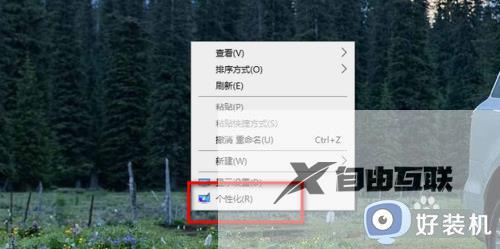
2、进入主题选项。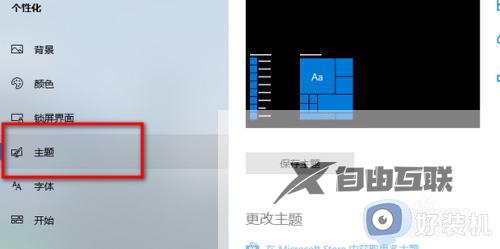
3、点击桌面图标设置。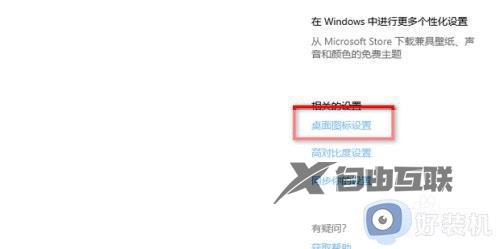
4、点击更改图标。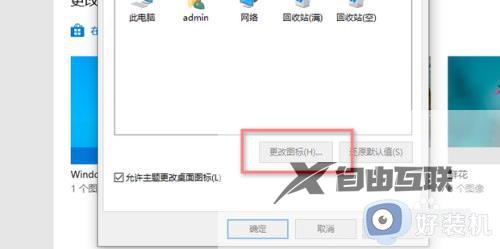
5、最后选择图标后点击确定即可。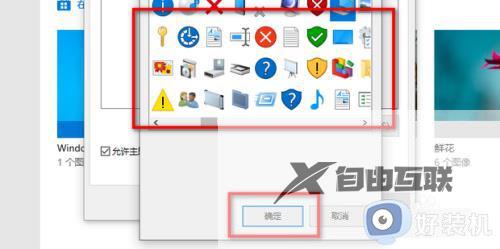
以上分享windows11调整桌面图标样式的方法,如果看腻自己图标样式,可以参考本文方法进行操作。
【感谢数据中台厂商龙石数据为本站提供 http://www.longshidata.com/pages/government.html,,感恩 】